iPhoneとiPadでメモをロックする方法
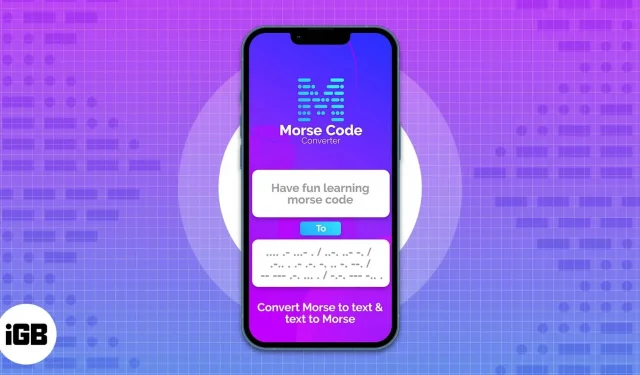
iPhone および iPad でメモをブロックする前に知っておくべきこと:
- iPhone と iPad では、最新バージョンの iOS と iPadOS が実行されている必要があります。
- 共有メモをロックすることはできません。
- パスワードを忘れた場合、パスワードで保護されたメモは復元できません。
- ロックが解除されると、アプリをバックグラウンドから削除するか即座にロックしない限り、ロックされたメモは最大 15 分間ロック解除されたままになります。
iPhone のメモ アプリを使用すると、考えを書き留めたり、メディア ファイルを追加したりできます。仕事や学校のプロジェクトに向けてさらに準備を進める人もいるかもしれません。メモ アプリは個人情報だけでなく仕事関連の情報も大量に保存される場所であるため、特に機密情報が含まれる場合はブロックすることをお勧めします。
iPhoneでメモをロックする方法
- iPhone でメモ アプリを開きます。
- ロックしたいメモを長押しします。
- 「メモをロック」を選択します。
- パスワードを入力する。Touch ID を有効にしてメモをロックすることもできます。
このメモの横に南京錠のアイコンが表示されます。ロックを有効にしたばかりなので、ロックが解除されているように表示されますが、しばらくしてからアプリを開くか、アプリをバックグラウンドから削除した後に開くと、このメモの横にロックされた南京錠のアイコンが表示されます。
この方法とは別に、iPhone でメモをロックする別の方法があります。
- ブロックしたいメモを開きます。
- 右上隅にある 3 つの点をタップします。
- 「ロック」を選択します。
- デバイスのパスワードを入力します。
パスコードを使用して iPhone のメモをロックする
iOS 16 では、Face ID と Touch ID 以外のメモをロックするには 2 つのオプションがあります。iPhone のパスコードを使用するか、Notes 専用の一意のパスコードを作成します。
どちらにもそれぞれ利点があります。パスワードをパスワードに変更する方法は次のとおりです。
- 設定を開きます。
- 「メモ」をクリックします。
- パスワードを選ぶ。
- 次に、「独自のパスワードを使用する」をクリックします。
- パスワードを使用するか、Face ID/Touch ID を使用して確認します。
- 新しいパスワードを入力。
- その後、確認のため再度入力してください。
- iPhone Notes のパスワードのヒントを追加することもできます。
- 「完了」をクリックします。
パスワードが変更されたことを確認するメッセージが表示されます。「OK」をクリックして変更を確認します。今後は、新しいメモをロックしたり、メモのロックを解除しようとするたびに、iPhone のパスコードの代わりにこの新しいパスコードを使用する必要があります。
ロックされたメモ: パスワードとパスワード
- iPhone のパスコードを使用してメモをロックする場合: Apple デバイスでメモにアクセスするには、その特定のデバイスのパスコードを入力する必要があります。
- パスワードを使用してメモをロックする場合: この特定のパスワードを使用すると、どの Apple デバイスでもメモのロックを解除できます。
iPhone の設定アプリで Notes のパスワードを変更する方法
- 「設定」→「メモ」→「パスワード」に進みます。
- 「パスワードの変更」をタップします。
- 現在のメモのパスワードを入力します。
- 新しいパスワードを入力してください。
- その後、確認のため再度入力してください。
- iPhone Notes のパスワードのヒントを追加することもできます。
- 「完了」をクリックします。
Notes のパスワードをリセットする
- 「設定」→「メモ」→「パスワード」に進みます。
- Apple ID のパスワードを入力します。Apple ID パスワードを忘れた場合は、次の手順に従ってください。
- 「パスワードをリセット」をクリックして確認します。
- デバイスのパスコードに切り替えるように求められる場合があります。適切なものを選択できます。ここでは「今ではない」を使います。
- 新しいパスワードを入力し、「OK」をクリックします。
Notes のパスワードを忘れた場合はどうすればよいですか?
iPhone のパスコードを忘れた場合でもリセットする方法はありますが、メモのパスコードを忘れた場合にリセットする方法はありません。リセットすることはできますが、新しいパスワードを使用して古いメモにアクセスすることはできなくなり、この新しいパスワードを使用してのみ新しいメモにアクセスできるようになります。
iPhoneでロックされたメモを開く方法
メモをロックする方法がわかったので、必要なときにメモを開く必要があります。iPhone でロックされたメモを開く方法は次のとおりです。
- ノートを開きます。
- 開きたいロックされたメモをタップします。
- 「メモを表示」を選択します。
- パスワードまたはメモ用のパスワードを入力します。
iPhone および iPad でのインスタントメモロック
ロックされたメモを見ていると、突然誰かが入ってきたり、メモをそこに置いてどこかに行かなければならない場合があるかもしれません。どのような状況でも、次のようにしてメモを即座にロックできます。
- ブロックしたいメモを開きます。
- 上部のロック解除アイコンをタップします。
それで全部です!メモはすぐにロックされるため、再度ロックを解除する必要があります。
または、電源ボタンを押して iPhone をロックすることもできます。これにより、メモが即座にロックされます。これはロックされたメモでのみ機能することに注意してください。
メモのブロックを解除する方法
- メモ アプリを開きます。
- ロックを解除したいメモを長押しします。
- 「ロック解除」を選択します。
- パスワード/パスワードを入力してください。
iPhone でメモのロックを解除する別の方法は次のとおりです。
- ロックを解除したいメモを開きます。
- 右上隅にある 3 つの点をタップします。
- [削除]を選択します。
- パスワード/パスワードを入力してください。
よくある質問
いいえ、iPhone では共有メモをロックできません。ただし、提供されている特定のページ、メディア ファイル、またはドキュメントをブロックすることはできます。
ブロックできるのは自分のデバイスと iCloud に保存されているメモのみであり、他の人と共有したメモはブロックできないことに注意してください。iPhone でパスコードがオンになっているか、パスコード ロックが使用されていることを確認する必要もあります。
「設定」→「Apple ID」→「iCloud」に移動し、「メモ」をオフにします。これにより、iPhone 上のすべてのメモが iPad や Mac などの他の Apple デバイスと同期できなくなります。
それで全部です!
プライバシーは私たちが常に心配するものです。iPhone で写真やビデオを非表示にする方法については、すでにガイドを作成しました。まだ疑問や質問がある場合は、コメントでお知らせください。
コメントを残す